![]()
Solo disponible para
Los permisos globales controlan el acceso de los usuarios a las operaciones e información de nivel empresarial. Sólo el administrador de la empresa u otro usuario con derechos de administrador pueden conceder permisos globales a los usuarios. El usuario que crea la cuenta de empresa se convierte en el primer administrador de la cuenta y se le asigna el permiso global de Administrador de empresa.
Los permisos globales determinan qué acceso (y control sobre) la cuenta de empresa está disponible para usuarios específicos. Estos permisos son para usuarios que deben tener algún control sobre la cuenta y no fueron previstos para usuarios no administrativos. Normalmente, lo que los usuarios no administrativos pueden hacer a un documento está determinado por las propiedades de los planes de permisos y proyectos.
Para configurar tu cuenta empresarial rápidamente con los valores predeterminados proporcionados por OnShape, consulta Cómo empezar como administrador empresarial.
Para acceder a la configuración de permisos globales en Onshape, haga clic en el icono de usuario de su cuenta (![]() ) en la esquina superior derecha de la ventana de Onshape. Esto abre un menú desplegable. Haz clic en Configuración de la empresa, el aula o la empresa.
) en la esquina superior derecha de la ventana de Onshape. Esto abre un menú desplegable. Haz clic en Configuración de la empresa, el aula o la empresa.
Haz clic en Permisos globales en la lista de la parte izquierda de la página:
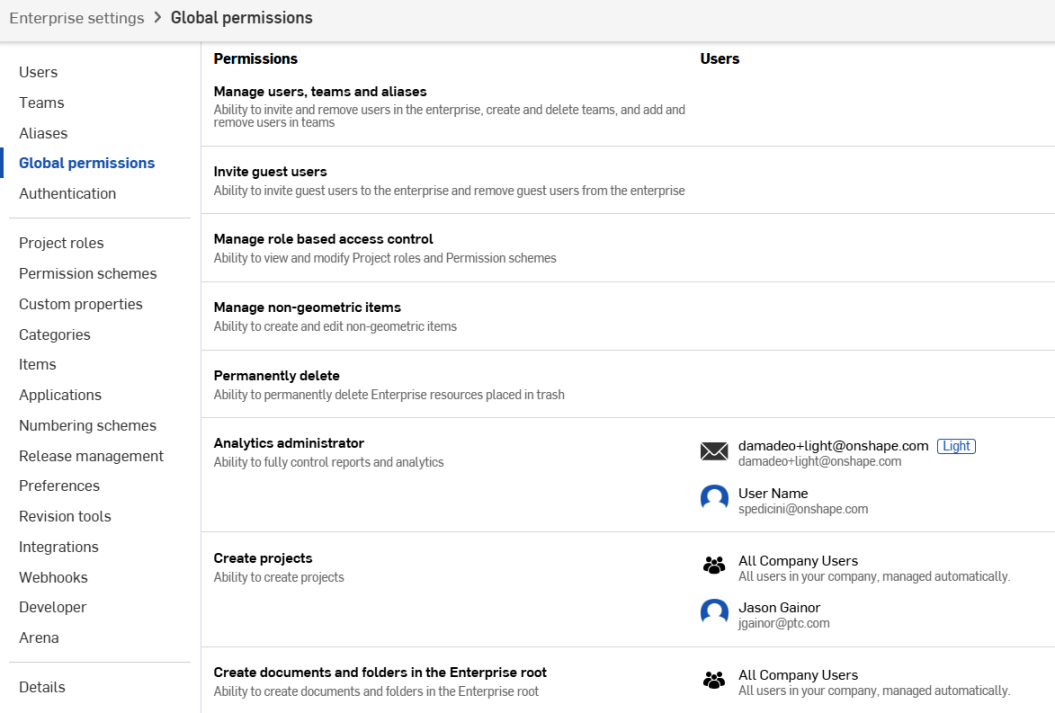
Asignación de permisos globales
Los permisos globales no se adjuntan a ningún recurso en particular (por ejemplo, un documento), sino que, por lo general, se aplican a ciertas operaciones (como agregar y quitar usuarios).
- Seleccione Ajustes de Enteprise en el menú Usuario.
Con la pestaña Usuarios seleccionada a la izquierda, observe que los usuarios que tenía en su suscripción Profesional siguen presentes. Si no va a actualizar desde una suscripción Profesional con usuarios, consulte Ajustes de Company, Salón de clases y Enterprise: usuarios para obtener instrucciones sobre cómo agregar usuarios.
- Seleccione Permisos globales desde el panel del menú a la izquierda.
- Haga clic con el botón derecho en un permiso global y seleccione Administrar usuarios.
- En el cuadro de diálogo, seleccione las direcciones de correo electrónico de los usuarios que desea asociar a esos permisos particulares y haga clic en Añadir. También puede seleccionar equipos de usuarios cuando tenga equipos configurados.
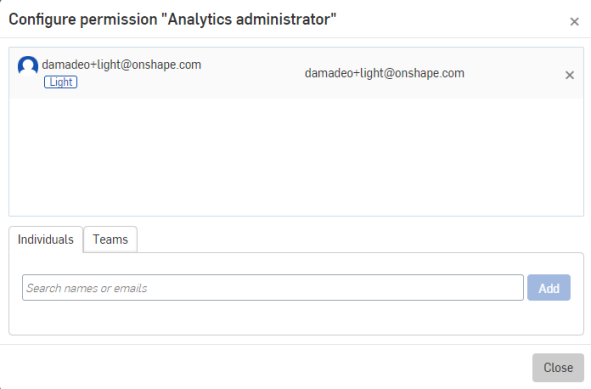
Los permisos globales incluyen lo siguiente:
- Administrador de empresa: otorga a los usuarios asignados a este permiso global, control total y permiso total sobre todos los recursos de la empresa. Los usuarios con este permiso global verán las siguientes pestañas al acceder a la configuración de empresa: Usuarios, Equipos, Permisos globales, Autenticación, Roles de proyecto, Planes de permisos, Propiedades personalizadas, Preferencias y Detalles.
- Gestiona usuarios, equipos y alias - Otorga a los usuarios asignados a este permiso global la posibilidad de añadir y eliminar usuarios de la cuenta empresarial, así como de ver y modificar equipos. Los usuarios con este permiso global verán las siguientes pestañas al acceder a la configuración empresarial: Usuarios, detalles y equipos. También permite la transición de los miembros de la empresa a usuarios invitados y de los usuarios invitados a miembros de la empresa.
- Invitar a usuarios invitados: otorga a los usuarios que se les asigna este permiso global la posibilidad de agregar y eliminar usuarios invitados de la empresa. Sin embargo, esto no permite la transición de miembros de la empresa a invitados ni de invitados a miembros de la empresa. Para obtener más información sobre los usuarios invitados, consulte Ajustes de Company, Salón de clases y Enterprise: usuarios.
- Administrar control de acceso basado en roles: concede a los usuarios asignados a este permiso global la capacidad de ver y modificar roles de proyecto y planes de permisos. Los usuarios con este permiso global verán las siguientes pestañas al acceder a la configuración de empresa: Usuarios y Detalles.
- Eliminar permanentemente: otorga a los usuarios que tienen asignado este permiso global la capacidad de eliminar permanentemente cualquier recurso que se haya colocado en la Papelera. Los usuarios que tienen este Permiso global verán las siguientes pestañas al acceder a la configuración de Enterprise: Usuarios y Detalles.
- Administrador de análisis: otorga a los usuarios asignados a este permiso global la capacidad de controlar completamente los informes y análisis, incluida la creación de informes y el uso compartido de dichos informes con otros usuarios.
- Crear proyectos: Otorga a los usuarios asignados a este permiso global la capacidad de crear proyectos; el equipo Todos los usuarios de Enterprise se asigna automáticamente a este permiso Global. Añada y quite usuarios (incluso usuarios invitados) y equipos según lo desee.
- Crear documentos y carpetas en la raíz de Enterprise: permite a los usuarios de la empresa crear documentos y carpetas dentro del filtro de cuentas de la empresa en la página Documentos desde su cuenta empresarial.
- Crear versiones: Otorga a los usuarios asignados a este permiso global la capacidad de crear candidatos de lanzamiento. Los usuarios predeterminados asignados a este permiso global es el equipo Todos los usuarios de Enterprise. Los administradores de Enterprise pueden editar este permiso.
- Crear tareas: sirve para otorgar a los usuarios asignados a este permiso global la posibilidad de crear tareas.
- Aprobar lanzamientos: otorga a los usuarios asignados a este permiso global la capacidad de aprobar o rechazar candidatos de lanzamiento y aparecer en el campo Aprobador del formulario de candidato de lanzamiento. Puede agregar usuarios invitados a este permiso global.
- Permitir el acceso a la App Store - Otorga a los usuarios asignados a este permiso global la posibilidad de iniciar sesión en la tienda de aplicaciones y suscribirse a las aplicaciones.
- Permitir el acceso a documentos públicos: permita a los usuarios de la empresa ver, abrir y copiar documentos públicos desde su cuenta de empresa.
- Administrar elementos no geométricos - Otorga a personas o equipos la capacidad de crear, editar y eliminar elementos no geométricos, que son elementos que se pueden insertar en la lista de materiales (BOM). Seleccione la pestaña Individuos o Equipos y haga clic en el campo Buscar, donde se muestra una lista desplegable de Individuos o Equipos. Agregue tantas personas o equipos que desee y haga clic en el botón Agregar . Los individuos y los equipos se añaden al campo de lista de la parte superior del cuadro de diálogo. Los administradores también pueden quitar individuos o equipos de la lista de permisos haciendo clic en el icono x situado a la derecha del nombre del individuo o del equipo.
- Gestiona flujos de trabajo - Otorga al usuario la posibilidad de publicar y depurar flujos de trabajo personalizados. Para obtener más información sobre cómo crear y publicar flujos de trabajo de versiones personalizados, consulte Creación de un flujo de trabajo de lanzamiento personalizado.
- Habilitar el uso compartido de enlaces - Otorga a los usuarios asignados a este permiso global la posibilidad de compartir documentos mediante un enlace anónimo con personas ajenas a la empresa y ajenas a Onshape. Estos enlaces proporcionan acceso de solo lectura al documento compartido. Cuando un usuario está asociado a este permiso global, tiene una opción adicional en el cuadro de diálogo Compartir. Para obtener más información, consulte Comparta documentos
- Transferir documentos por fuera de Enterprise: sirve para transferir la propiedad de un documento por fuera de Enterprise. Se otorga a un usuario o equipo con el fin de transferir uno o más de sus documentos por fuera de Enterprise (a otra persona, compañía o Enterprise).
- Sincronizar con Arena - Esta opción solo está disponible si la conexión a Onshape Arena está habilitada en el ámbito ajustes. Esta configuración otorga a los usuarios de Onshape la posibilidad de sincronizarse con Arena. Consulte La conexión con Onshape Arena y Sincronizar con Arena para obtener más información.
- Administrar metadatos de contenido estándar: todos los usuarios con el estado Administrador pueden editar las propiedades de metadatos de contenido estándar. Este permiso global otorga a los usuarios (individuos o equipos) que no tienen el estado Administrador la posibilidad de editar las propiedades de metadatos de contenido estándar.
- Permisos de protección del área de trabajo: otorga la capacidad de establecer controles de protección del área de trabajo.
- Importar archivos: los administradores pueden restringir la capacidad de un usuario para importar archivos a Onshape. De forma predeterminada, todos los usuarios de Enterprise pueden importar archivos, pero los administradores pueden quitar el permiso Todos los usuarios de Enterprise y, en su lugar, agregar permisos para personas o equipos. Esto incluye todas las opciones de importación de la página de inicio de Onshape y de cualquier funcionalidad de un documento.
- Usar herramientas de revisión: permite restablecer el tipo de número de pieza de los objetos lanzados en la página Herramientas de revisión.
- Exportar archivos: los administradores pueden restringir la capacidad de un usuario para exportar datos desde Onshape. De forma predeterminada, todos los usuarios de la empresa pueden exportar archivos. Los administradores pueden eliminar el permiso de exportación para el equipo de todos los usuarios de la empresa y, en su lugar, conceder el permiso de exportación a personas u otros equipos. En el cuadro de diálogo Compartir, se requiere un permiso de exportación para habilitar los permisos de exportar y vincular documentos y la opción Permite exportar desde el enlace de la pestaña para compartir enlaces.
Al eliminar un área de trabajo, aparece un cuadro de diálogo de advertencia y la acción, si se realiza, no se puede deshacer. Si hay versiones en la rama, la rama permanecerá y puede crear una nueva área de trabajo a partir de cualquier versión de esa rama.
Permisos globales para Usuarios ligeros
Los Permisos globales que se pueden otorgar a un usuario ligero son los siguientes:
-
Administrar usuarios, equipos y alias
-
Invitar a usuarios invitados
-
Administrar rol en función del control de acceso
-
Administrador de análisis
-
Crear tareas
-
Permitir el acceso a documentos públicos
-
Usar herramientas de revisión
Los Permisos globales que no se pueden otorgar a un Usuario ligero son los siguientes:
-
Administrador de Enterprise
-
Administrar elementos no geométricos
-
Cómo transferir documentos hacia fuera de Enterprise
Los permisos restantes no afectan a los Usuarios ligeros porque no pueden crear, editar ni eliminar datos.
Consulte Primeros pasos como Usuario ligero para obtener más información.
Los usuarios que no estén asociados a ningún permiso global sólo ven la pestaña Usuarios y la pestaña Detalles al acceder a la configuración de empresa.